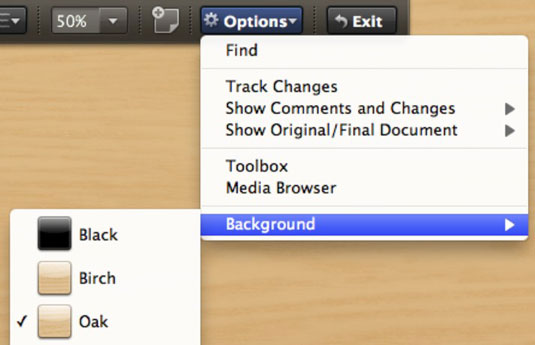Det er en ny fullskjermvisning i Word for Mac 2011 som lar deg redigere eller bare lese et dokument uten rotet med Office 2011 for Mac-båndet, linjaler og andre distraksjoner. Fullskjermvisning er faktisk to visninger i én: Du kan velge lesemodus eller skrivemodus.
Bytter til fullskjermvisning i Word 2011 for Mac
Du kan vise dokumentet i fullskjermvisning.
Verktøylinjen skjuler seg selv. Flytt musen til toppen av vinduet for å vise verktøylinjen mens du arbeider i fullskjermvisning. Du kan navigere ved å klikke med musen, klikke i navigasjonsruten, bruke piltastene og ved å bruke navigasjonskontrollene øverst i vinduet.
Du kan bruke medienettleseren, verktøykassen og egendefinerte verktøylinjer i fullskjermvisning hvis du slår dem på før du bytter til fullskjermvisning.
Fullskjermvisning bruker mye videoressurser på datamaskinen. Hvis vekslingen mellom lese- og skrivemodus er treg eller ikke fungerer, prøv å gjøre mer video-RAM tilgjengelig ved å lukke andre vinduer.
Bruke skrivemodus i Word 2011 for Mac
Skrivemodus når ut til folk som ønsker en enkelt, forenklet verktøylinje for å lage grunnleggende Word-dokumenter. Dette forenklede arbeidsområdet er flott for nybegynnere. Hvis du er en av personene som synes Words vanlige grensesnitt er skremmende, kan du prøve skrivemodus i fullskjermvisning. En annen gruppe som sannsynligvis blir tiltrukket av denne nye visningen, er folk som kjenner hurtigtastene godt nok til at de ikke er avhengige av menyer eller verktøylinjer og ønsker å jobbe i et rotfritt miljø. Husk at du kan bruke hurtigtaster og høyreklikke i dokumentet mens du er i skrivemodus.

Disse kontrollene vises bare i fullskjermvisning:
Bruke lesemodus i Word 2011 for Mac
Lesemodus er den enkleste av Words visninger. Words navigasjonsrute vises til venstre. Hvis skjermen er bred nok, vises dokumentet som to sider ved siden av hverandre, men du kan bytte til Vis én side på Alternativer-menyen.
I lesemodus har du de fleste alternativene i skrivemodus. I stedet for Toolbox og Media Browser, er det en Margin control-meny. Når en enkelt side vises, kan du velge mellom disse snu animasjonene: fade through, page curl, eller ingen.
Når du er i lesemodus kan du ikke redigere dokumentet ditt, men du har fortsatt tilgang til oppslags- og undersøkelsesfunksjoner ved å høyreklikke i dokumentet.